كلا ، ويندوز 7 وويندوز 8 لديه AeroSnap ، أالميزة التي يمكن أن تضع بسرعة اثنين من نوافذ متباعدة بالتساوي جنبا إلى جنب. ومع ذلك ، لدى كل شخص سير عمل خاص به ، ما قد لا يصلح لكثير من المستخدمين. من المؤكد أنها لا تعمل بالنسبة لي لأن علي العمل على 4 نوافذ في وقت واحد ، وأنا أفضل العمل على شاشة كبيرة واحدة بدلاً من نافذتين صغيرتين جنبًا إلى جنب. هناك الكثير من التطبيقات التي تمكنك من التقاط النوافذ الخاصة بك إلى مواقع محددة مسبقًا ، ومع ذلك ، فإنها تفتقر إلى خيار اختيار حجم كل نافذة بنفسك.
دعنا نقول أن سير عملك يتكون من العمل3،4 أو 5 أو 10 نوافذ في وقت واحد ، جميعها لها أحجام مختلفة ، كيف يمكنك وضعها بسرعة باستخدام مفاتيح الاختصار في كل مرة تقوم فيها بتشغيل جهاز الكمبيوتر الخاص بك؟ هذا هو المكان مدير النافذة ادخل. يتيح لك التطبيق وضع أي نافذة مركزة على الزوايا المحددة مسبقًا عبر مفاتيح الاختصار القابلة للتخصيص. إذا لم تكن راضيًا عن الحجم الافتراضي أو المواضع المتاحة ، فافتح الشبكة الافتراضية باستخدام مفتاح الاختصار Alt + Space واستخدم الماوس لتحسين موضع نافذتك في الشبكة الافتراضية.
يحتوي الإطار الرئيسي للأداة المساعدة على شريط أدواتفي الأعلى ، جنبًا إلى جنب مع ثلاث علامات تبويب باسم General ، HotKeys and Theme تحتوي علامة التبويب عام على ثلاثة خيارات ؛ تصغير إلى شريط الأدوات ، ابدأ عند بدء تشغيل Windows ، وتجاوز مفتاح الاختصار المسجل مع تطبيقات أخرى.

بشكل افتراضي ، يستخدم WindowManager Win + Numpad Key(حيث يتعلق مفتاح numpad بالموضع المقابل) لتغيير حجم النافذة بسرعة. يمكنك تغيير تركيبة مفتاح التشغيل السريع الافتراضية ضمن علامة التبويب HotKeys. تتيح لك علامة التبويب هذه ليس فقط تغيير المعدل ، ولكن أيضًا تحديد مفتاح مختلف للإجراء المعين. على سبيل المثال ، بالنسبة لموضع "أعلى اليسار" ، يمكنك تبديل Win + Numpad 7 مع Alt + O ، وهكذا. أثناء الاختبار ، واجهنا مشكلات في تعيين مفتاح جديد خلال عدد من الحالات ، مثل مجموعة مفاتيح التشغيل السريع المعينة لن تعمل ببساطة. على الجانب الآخر للعملة ، يمكنك إنشاء ملفات تعريف HotKeys متعددة عن طريق النقر فوق الزر "إضافة" على شريط الأدوات. وبالمثل ، يمكنك حفظ ملفات تخصيص السمات المميزة.
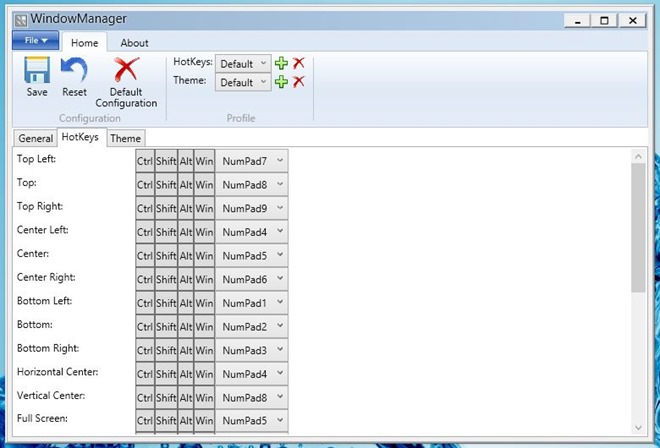
قليلا عن الموضوعات ؛ تتيح لك علامة التبويب هذه التغييرحجم الشبكة المخصصة التي ذكرناها في وقت سابق في الاستعراض. يمكنك تغيير لون الخلفية ولون المقدمة ولون حدود التحديد ولون تعبئة التحديد. أخيرًا ، يمكنك تحديد العدد الإجمالي للصفوف والأعمدة ضمن النطاق من 1 إلى 20 ، بالإضافة إلى تبديل وضع "ملء الشاشة" للشبكة.
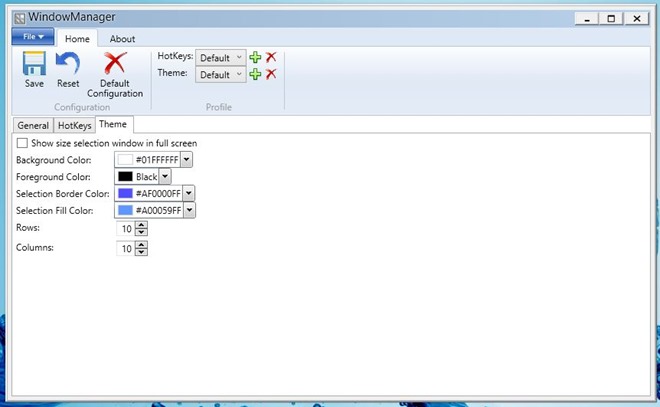
عندما تضغط على Alt + Space ، تتيح لك الشبكة الافتراضية تحديد موضع مخصص عن طريق سحب المنطقة التي تريد حجزها للإطار المركّز.

توضح لقطة الشاشة أدناه كيف يمكن تكديس عدة نوافذ على الشاشة - يحتل كل منها مساحة مختلفة على سطح المكتب.
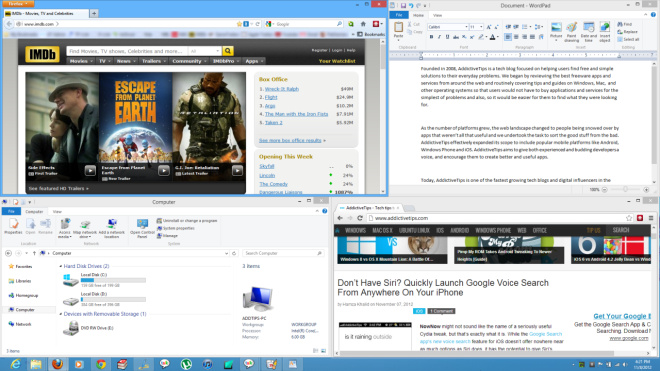
WindowManager هو تطبيق مفتوح المصدر يعمل على أنظمة التشغيل Windows XP و Windows Vista و Windows 7 و Windows 8. تم إجراء الاختبار على Windows 8 Pro و x64.
تنزيل برنامج WindowManager











تعليقات